Η απομακρυσμένη πρόσβαση δεν θεωρείται πάντα μιααπαραίτητη λειτουργία σε ένα λειτουργικό σύστημα, αλλά χρειάζεται να παρέχει απομακρυσμένη υποστήριξη ή να μετακινεί αρχεία γύρω. Συχνά, οι χρήστες πρέπει να απομακρύνονται στην εργασία τους ή τα οικιακά τους συστήματα από μια διαφορετική τοποθεσία για να φτάσουν σε ένα ουσιαστικό αρχείο. Το πράγμα με απομακρυσμένη πρόσβαση είναι, πρέπει να το έχετε εγκαταστήσει εκ των προτέρων για να το χρησιμοποιήσετε αργότερα. Δεν μπορείτε να απομακρυνθείτε απλώς σε ένα σύστημα εκτός εάν έχετε ήδη δημιουργήσει τα απαραίτητα πρωτόκολλα. Το πιο σημαντικό, πρέπει να επιλέξετε την εφαρμογή που θέλετε να χρησιμοποιήσετε για απομακρυσμένη πρόσβαση. Υπάρχουν αρκετές εφαρμογές απομακρυσμένης πρόσβασης για το Linux, ώστε να διαλέγετε κάποιον που μπορεί να χρονοβόρα. Σε αυτό το άρθρο, θα καταρρίψουμε 6 από τις καλύτερες εφαρμογές απομακρυσμένης πρόσβασης για το Linux και θα ξεπεράσουμε αυτό που είναι καλύτερο για καθέναν.
1. Απομακρυσμένη επιφάνεια εργασίας Chrome
Το πρόγραμμα περιήγησης Chrome της Google βρίσκεται σχεδόν σε όλασχετικό λειτουργικό σύστημα. Windows, Mac OS, Linux, Android και iOS. Το όφελος από τη χρήση του Chrome έρχεται όταν λαμβάνετε υπόψη το γεγονός ότι η Google (και άλλα) κάνει πραγματικά προγράμματα που εκτελούνται στο Chrome "χρόνο εκτέλεσης".
Μια από τις καλύτερες εφαρμογές χρόνου εκτέλεσης του Chrome είναι η Απομακρυσμένη επιφάνεια εργασίας Chrome. Πρόκειται για μια εφαρμογή απομακρυσμένης πρόσβασης που επιτρέπει στους χρήστες από οποιοδήποτε λειτουργικό σύστημα (ακόμη και κινητό) να μοιράζονται ή να συνδέονται εξ αποστάσεως.
Εγκαθιστώντας αυτήν την εφαρμογή στο πρόγραμμα περιήγησης Chromeστο Linux, είναι πολύ εύκολο να αποκτήσετε απομακρυσμένη υποστήριξη (ή) να παρέχετε απομακρυσμένη υποστήριξη. Αυτό το πρόγραμμα θα πρέπει να είναι για όλους να πάτε για την απομακρυσμένη υποστήριξη, ειδικά όταν ασχολούνται με κάποιον που δεν είναι πολύ καταλαβαίνω υπολογιστή. Το μεγαλύτερο πλεονέκτημα είναι ότι είναι ευκολότερο να εγκατασταθεί και να χρησιμοποιηθεί. Εάν καταλήξετε να δίνετε οδηγίες σχετικά με τον τρόπο ενεργοποίησης και λειτουργίας της Απομακρυσμένης επιφάνειας εργασίας Chrome, δεν θα έχετε τίποτα πολύ περίπλοκο για να εξηγήσετε.

2. AnyDesk
Θέλετε έναν "γρήγορο", εύκολο τρόπο για να παρέχετε απομακρυσμένη υποστήριξηστο Linux; Εξετάστε το AnyDesk. Είναι μια ιδιόκτητη εφαρμογή τηλεχειρισμού για όλα τα μεγάλα λειτουργικά συστήματα που είναι ιδανική για τεχνική υποστήριξη ή γρήγορη και εύκολη απομακρυσμένη πρόσβαση. Όπως και η Απομακρυσμένη επιφάνεια εργασίας Chrome, δεν χρειάζεται να προωθούνται οι θύρες ή να δημιουργείται ένας διακομιστής. Απλά κατεβάστε την εφαρμογή, πληκτρολογήστε το όνομα του υπολογιστή για να συνδεθείτε και να συνδεθείτε.
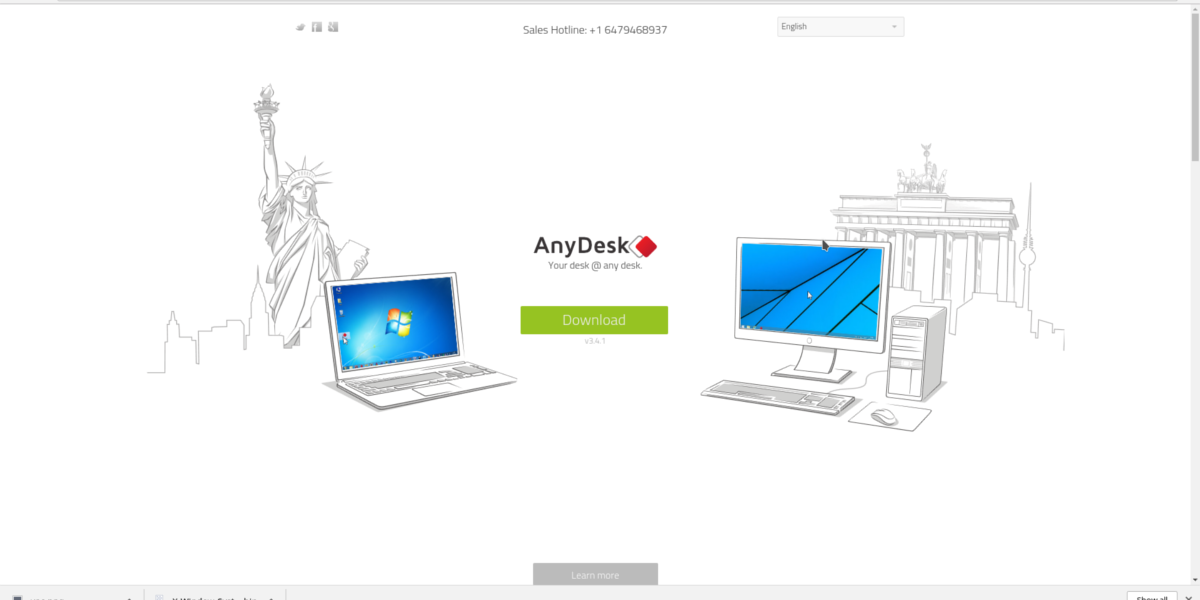
3. Teamviewer
Αν ψάχνετε για ένα "βαθμό επιχείρησης"εργαλείο απομακρυσμένης πρόσβασης που λειτουργεί σε όλα τα είδη λειτουργικών συστημάτων, το Teamviewer είναι το τέλειο εργαλείο. Λάβετε υπόψη ότι εάν προσπαθείτε να βρείτε μια καλή εφαρμογή για να εγκαταστήσετε πελάτες ή μέλη της οικογένειάς σας, αυτό μπορεί να μην είναι μια καλή εφαρμογή εκτός αν γνωρίζουν το δρόμο τους γύρω από έναν υπολογιστή.
Με όλα όσα είπαν, υπάρχουν μερικοί πραγματικοί λόγοιγια να ελέγξετε αυτό το πρόγραμμα, ειδικά στο Linux. Για αρχάριους, προσφέρει έναν γρήγορο και εύκολο τρόπο μεταφοράς αρχείων εμπρός και πίσω μεταξύ των συνδέσεων. Επιπλέον, με την πληρωμένη έκδοση είναι πολύ εύκολο να δημιουργήσετε μια πύλη υποστήριξης πελατών, υποστήριξη VPN και πολλά άλλα.
Αν και δεν μπορεί να είναι η καλύτερη εφαρμογή για όσους θέλουν να βοηθήσουν τη γιαγιά με θέματα πληροφορικής, είναι πολύ κατάλληλη για όσους ασχολούνται με επιχειρήσεις και επιχειρήσεις. Πάρτε Teamviewer εδώ.
Σημείωση: Το πρόγραμμα διαθέτει επίσης μια εξαιρετική εφαρμογή για κινητά τηλεχειριστήρια εν κινήσει.
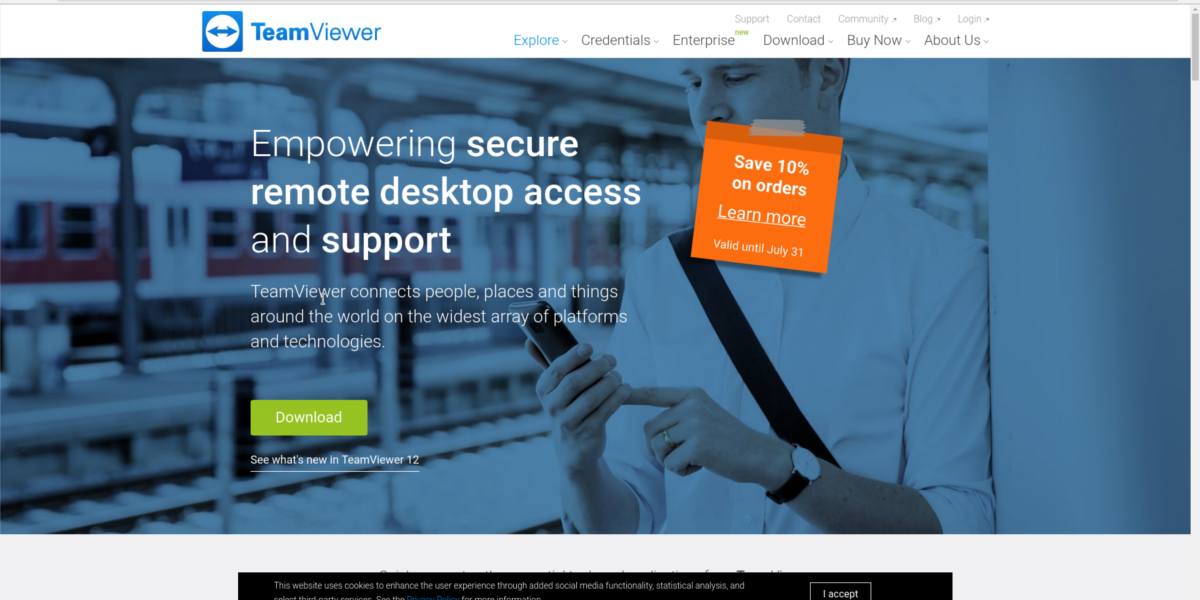
4. X11 Window Forwarding
Όταν διαχειρίζεστε αποκόμματα σε Linux, κάποιος δεν το κάνεισυχνά εγκαταλείπουν το τερματικό. Ως επί το πλείστον, οι χρήστες εργάζονται μέσω SSH μέσα σε ένα παράθυρο τερματικού. Από τον έλεγχο του συστήματος, την εγκατάσταση λογισμικού, δεν υπάρχει πραγματικά ανάγκη για γραφική διεπαφή. Το μεγαλύτερο μέρος είναι αλήθεια. Πολλοί διαχειριστές Linux διαχειρίζονται τα πράγματα απλά χωρίς γραφικό περιβάλλον χρήστη. Τούτου λεχθέντος, μερικές φορές μπορεί να χρειαστεί να χρησιμοποιήσετε ένα GUI εργαλείο (για οποιοδήποτε λόγο). Πολλοί διαχειριστές συστημάτων επιλύουν αυτό το πρόβλημα με διαφορετικούς τρόπους. Μερικοί χρησιμοποιούν VNC, κάποια X2Go, και ούτω καθεξής.
Ωστόσο, αν χρειαστεί να χρησιμοποιήσετε ένα απομακρυσμένο εργαλείο GUIένα τσίμπημα, δεν υπάρχει καλύτερη λύση από την προώθηση παραθύρων X11. Για αυτούς που δεν είναι εξοικειωμένοι: το σύστημα εμφάνισης που χρησιμοποιεί όλο το Linux είναι το X Windows System. Είναι αυτό που καθιστά δυνατές όλες τις γραφικές διεπαφές. Χρησιμοποιώντας αυτό το εργαλείο (σε συνδυασμό με το SSH), οι χρήστες μπορούν να κάνουν ένα κόλπο που ονομάζεται προώθηση X11.
Η ενεργοποίηση αυτής της λειτουργίας είναι εύκολη και καλύτερα από όλαο χρήστης δεν χρειάζεται να εγκαταστήσει πρόσθετο λογισμικό. Απλά ενεργοποιήστε την προώθηση στο αρχείο ρυθμίσεων SSH. Από εδώ, οι χρήστες μπορούν να ξεκινήσουν από απόσταση οποιοδήποτε εργαλείο GUI από το ένα μηχάνημα στο άλλο. Δεν είναι το πιο αξιόπιστο εργαλείο εκεί έξω, (καθώς ορισμένα προγράμματα λειτουργούν τρομερά, ενώ μέσω του διαδικτύου). Επιπλέον, οι χρήστες μπορούν να διαβιβάζουν μόνο μεμονωμένα παράθυρα και αυτή τη στιγμή δεν είναι εφικτή η απομακρυσμένη θύρα ενός ολόκληρου επιφάνειας εργασίας μέσω SSH.
Με όλα αυτά τα λόγια, η προώθηση X11 έχει μια πραγματική θέση σε αυτόν τον κατάλογο. Για όσους θέλουν να εμφανίσουν από απόσταση ένα πρόγραμμα ή δύο, με γρήγορο τρόπο, αυτό είναι ένα εξαιρετικό εργαλείο για χρήση.
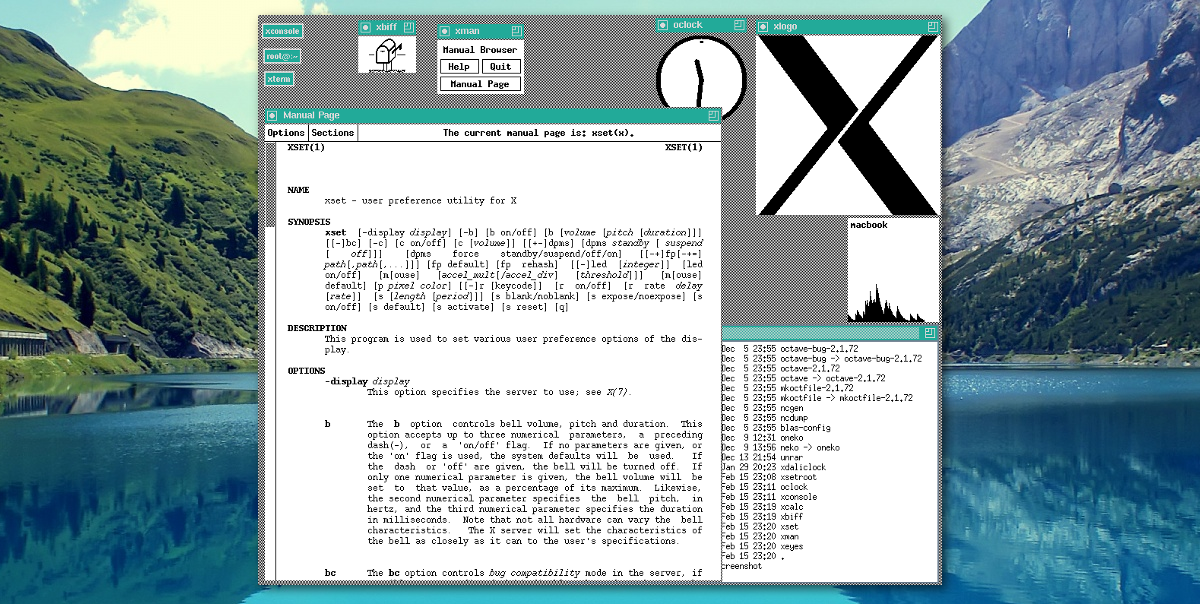
5. VNC
Το VNC είναι η απάντηση ανοιχτής πηγής στο RDP στα Windows. Είναι λίγο περίπλοκο να το εγκαταστήσετε, αλλά αξίζει να το χρησιμοποιήσετε ειδικά για όσους αναζητούν έναν εγγενή, μη εμπορικό τρόπο γρήγορης πρόσβασης σε απομακρυσμένους υπολογιστές. Η χρήση VNC απαιτεί περισσότερη δουλειά από πολλά άλλα εργαλεία της λίστας. Για να αποκτήσετε πρόσβαση σε απομακρυσμένους υπολογιστές, οι θύρες πρέπει να είναι ανοιχτές και πρέπει να δημιουργηθεί ένας αποκλειστικός διακομιστής.
Παρά το σύνολο των εμπλεκόμενων ρυθμίσεων, πολλοί σκληροπυρηνικοί χρήστες του Linux ορκίζονται από αυτό το εργαλείο, καθώς παρέχουν μια στιλβωμένη και αξιόπιστη απομακρυσμένη πρόσβαση.
Η διαφορά μεταξύ VNC και πολλών αντικειμένωναυτή η λίστα είναι ότι το VNC είναι ένα πρωτόκολλο και όχι μια εφαρμογή που μπορείτε να εγκαταστήσετε. Η χρήση του VNC διαφέρει, ανάλογα με τον πελάτη που χρησιμοποιείτε. Τούτου λεχθέντος, υπάρχουν πολλοί εξαιρετικοί πελάτες VNC εκεί έξω για το Linux.
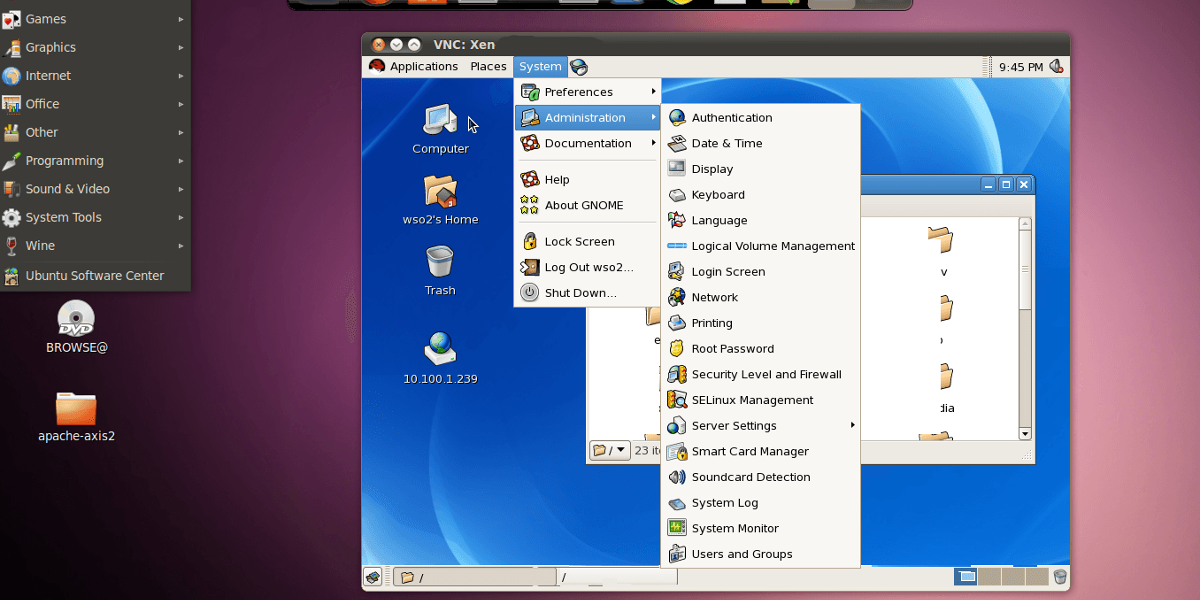
6. X2Go
Το X2Go είναι ένα εργαλείο απομακρυσμένης πρόσβασης ανοικτού κώδικα γιαLinux που χρησιμοποιεί το ιδιόκτητο πρωτόκολλο NX. Με αυτό, οι χρήστες μπορούν εύκολα να έχουν εύκολη πρόσβαση σε απομακρυσμένους υπολογιστές. Ένας από τους λόγους για να εξετάσει το X2Go είναι ότι είναι ταχύτητα. Εκτελεί πολύ, πολύ ταχύτερα από το πρωτόκολλο VNC. Ως αποτέλεσμα, πολλοί χρήστες δύναμης του Linux προτιμούν να χρησιμοποιούν αυτό το εργαλείο για την επίλυση πολλών προβλημάτων απομακρυσμένης πρόσβασης.
Αν ψάχνετε να βρείτε μια εναλλακτική λύση στο RDP, αλλά βρείτε VNC πολύ αργή, ελέγξτε έξω X2Go, είναι πιθανώς για σας.
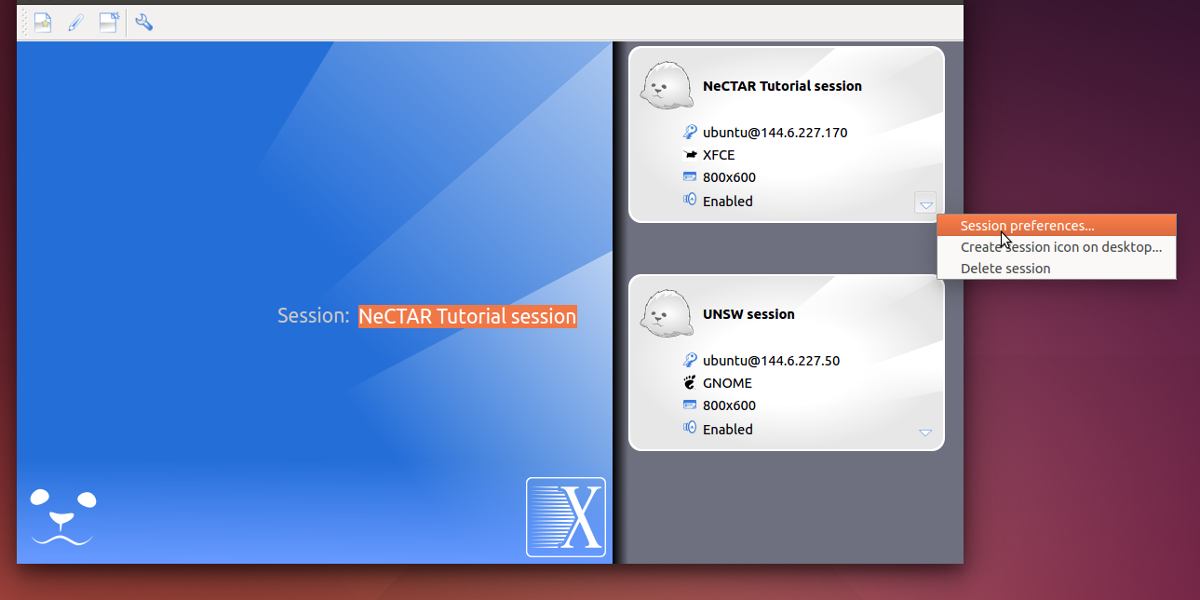
συμπέρασμα
Μπορεί να φαίνεται υπερβολική, αλλά στην πραγματικότητα είναι ατο γεγονός ότι υπάρχουν τόσοι πολλοί διαφορετικοί τρόποι για να αποκτήσετε από απόσταση πρόσβαση σε έναν υπολογιστή. Από την κλασική προώθηση X11, σε επαγγελματικά εργαλεία όπως το Teamviewer, σε μια εγκατάσταση διακομιστή VNC homepun, δεν υπάρχει έλλειψη εφαρμογών απομακρυσμένης πρόσβασης για χρήστες Linux.













Σχόλια